Utilisation de l’Écran Latéral - Note Edge
■ Paramètres de l'Écran Latéral
Note : Les écrans et les paramètres disponible peuvent varier selon les fournissuer
d’accès sans fil et la version logiciel.
Votre Samsung Galaxy Note Edge mets vos applications favorites, informations,
utilités, actualités, et notifications juste au bout de vos doigts.
Le Panneau latéral sur le côté de votre appareil mobile comprend une variété
de panneaux personnalisable à choisir.
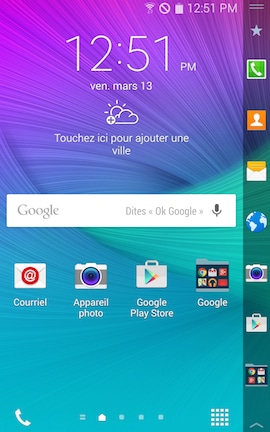
■ Gérer les Panneaux Latéraux
1. En bas de chaque panneau, touchez  et puis touchez
et puis touchez  pour ouvrir
pour ouvrir
les paramètres du panneau latéral.
2. Touchez Gérer les panneaux.
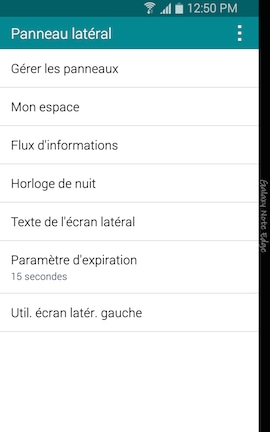
3. Faites défiler à droite et cochez la case pour chaque panneau que vous souhaitez activer.
Pour télécharger des panneaux supplémentaires, faites défiler tout au bout à droite
et touchez  .
.
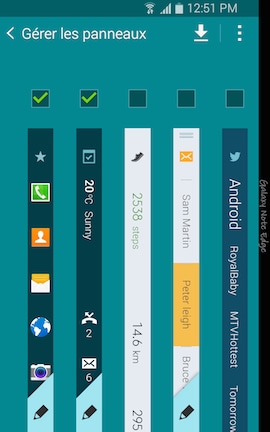
Note: Vous pouvez activer jusqu’à sept panneaux à la fois.
4. Certains panneaux peuvent être personnalisés en touchant  en bas du panneau.
en bas du panneau.
5. Pour changer l’ordre dans lequel les panneaux s’affichent, touchez Plus d’options  >
>
Réorganiser. Le panneau accueil  est affiché d’abord sur le panneau latéral par défaut.
est affiché d’abord sur le panneau latéral par défaut.
Touchez et maintenez le panneau que vous souhaitez déplacer, et puis déplacez
le à gauche ou à droite.
6. Touchez Retour  lorsque vous avez terminé de choisir et de modifier les panneaux.
lorsque vous avez terminé de choisir et de modifier les panneaux.
■ Navigate Edge Screen Panels
• À partir du haut du panneau, touchez  et glissez vers le bas pour
et glissez vers le bas pour
ouvrir le Panneau d’utilité, ce qui comprend une Règle, un Chronomètre,
une Lampe torche, et un enregistreur vocal.
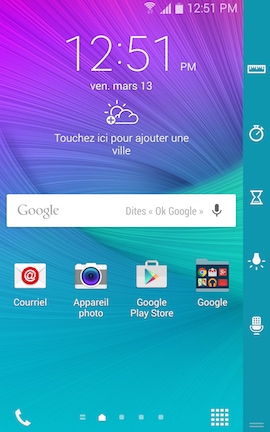
• Faites glisser à gauche pour passer entre les panneaux.
• Pour des panneaux personnalisables, touchez l’icône en haut du panneau de modification.
Pour le panneau d’applications Favoris, touchez  . Pour le Panneau Briefing, touchez
. Pour le Panneau Briefing, touchez  .
.
Pour le panneau Contacts, touchez  . Pour les autres panneaux, touchez le panneau
. Pour les autres panneaux, touchez le panneau
comme indiqué pour configurer le panneau.
■ Modifier le Panneau Applications Favorite
Le panneau applications favorite est le Panneau d’accueil par défaut. Cela vous permet
d’accéder rapidement à vos applications favorites sans ouvrir l’écran d’Applications.
1. En haut du panneau des applications Favorites, touchez  .
.
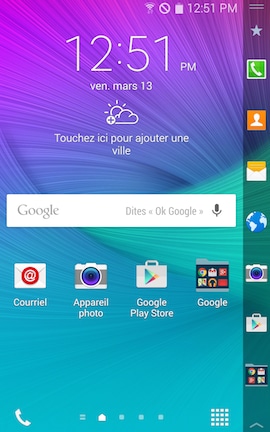
2. Sur l’écran Modifier applications favorites, touchez et maintenez une application, et puis
déplacez la au Panneau applications favorites pour l’ajouter. Vous pouvez aussi ajouter
l’application avec un nouveau dossier pour la déplacer à Créer un dossier en haut de l’écran.
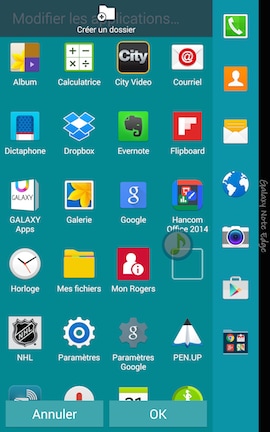
3. Pour retirer une application du panneau applications favorites, touchez et maintenez
l’application, déplacez là à gauche en dehors du panneau, et relâchez la.
4. Touchez OK lorsque vous avez terminé de faire les modifications.
■ Autres Paramètres de l'Écran Latéral
En bas de chaque panneau touchez  et puis touchez
et puis touchez  pour ouvrir les paramètres
pour ouvrir les paramètres
du Panneau latéral.
• Mon espace : Sélectionnez comment votre Écran latéral s’affiche lorsque votre appareil
n’est pas en cours d’utilisation. Choisissez d’afficher un graphique existant
ou n texte, ou créer le vôtre en touchant ![]() .
.
• Flux d'informations : Choisissez quelles sources d’actualités vous souhaitez diffuser
dans le panneau briefing, en supplément des mises à jour et
des notifications manquées.
Touchez  pour personnaliser le contenu de diffusion.
pour personnaliser le contenu de diffusion.
• Horloge de nuit : Affiche l’heure et la date sur l’écran latéral pendant les heures
que vous spécifiez, jusqu’à 12 heures. Touchez la barre glissante 
pour activer Horloge de nuit  .
.
Touchez et maintenez les cases Démarrer ou Terminer pour les déplacer
à différentes heures, ou touchez et déplacez l’emplacement souligné
à un différent moment.
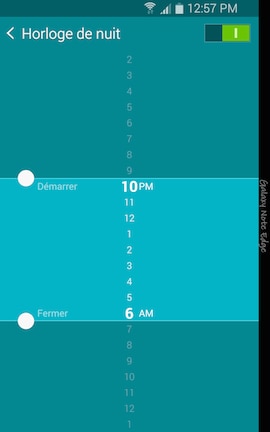
• Texte de l’écran latéral : Saisissez un message personne qui s’affichera sur l’écran latéral
lorsqu’il n’est pas en cours d’utilisation.
• Utiliser écran latérale gauche : Retournez l’orientation de l’écran latéral lorsque l’appareil
est orienté à 180 degrés.
Nous vous remercions pour votre commentaire
Veuillez répondre à toutes les questions.